Che cosa è Directions Builder?
Directions Builder è un browser hijacker che è pubblicizzato come uno strumento che aiuterà che si pianifica il tuo viaggio più facile. Sviluppato da Mindspark Interactive Network, Inc, questa applicazione sarà dirottare il browser e apportare modifiche indesiderate. Trattandosi di una barra degli strumenti legittimo, è disponibile per il download dalla pagina web ufficiale, ma come un sacco di prodotti Mindspark, DirectionsBuilder può anche infettare il vostro computer tramite software bundle, senza di te se ne accorga. Non sta per danneggiare il computer, come non si tratta di un virus, ma si dovrebbe essere cauti, tuttavia. Browser hijacker può a volte esporre gli utenti a contenuti inaffidabili, che potrebbe portare a un’infezione da malware sul tuo computer. Spetta a voi se si desidera mantenere questa toolbar sul tuo computer, ma vi consigliamo rimuovere DirectionsBuilder dal sistema.
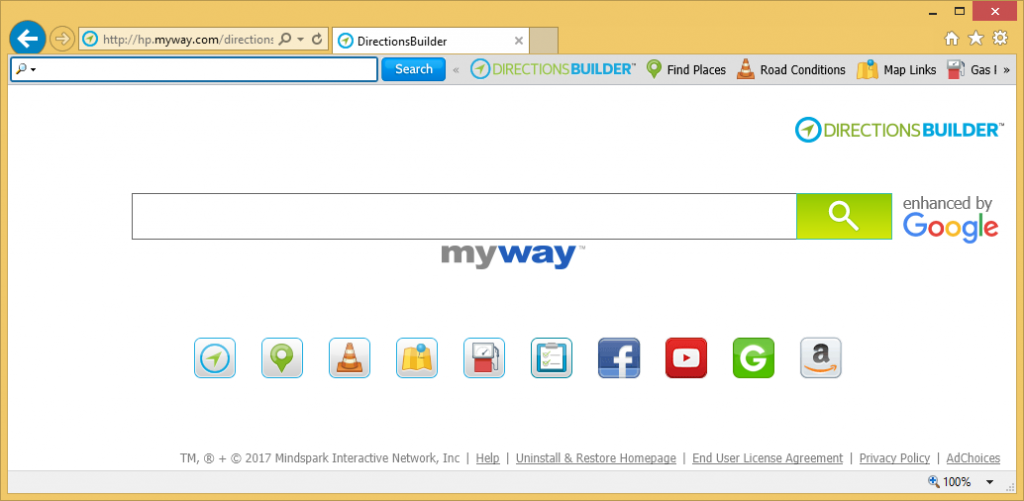
Perché si dovrebbe disinstallare Directions Builder?
Se non ricordi download DirectionsBuilder stessi, potrebbe essere entrata tramite software bundle. Potrebbe sono state allegata al software libero che ha permesso di installare senza di te se ne accorga. Durante l’installazione freeware, è necessario utilizzare le impostazioni avanzate (Custom). Se lo fai, si vedrà un elenco chiaro di ciò che è stato aggiunto il freeware che si installa e se necessario, è possibile deselezionare tutto. Il motivo che directionsbuilder è installato sul tuo computer è perché si scelgono impostazioni predefinite durante l’installazione freeware. La barra degli strumenti si nascondeva in avanzate e perché non è dimostrato in mora, non erano consapevoli di esso, quindi, erano in grado di deselezionarlo. Aveva pagato più attenzione, non potrebbe essere necessario eliminare DirectionsBuilder dal computer al momento.
DirectionsBuilder si suppone per aiutarvi a pianificare i vostri viaggi meglio poiché concede accesso a mappe e vari treni/bus orari. Mentre che potrebbe certamente essere utile, inoltre, imposta una diversa Home page, nuove schede e motore di ricerca. Quando si apre il browser (sia esso Internet Explorer, Google Chrome o Firefox di Mozilla) sarete costretti ad affrontare una nuova Home page. Si deve anche osservare che non è possibile modificare le impostazioni torna a quello che erano, a meno che non si disinstalla prima DirectionsBuilder dal computer. La nuova homepage suggerirà di che utilizzare il motore di ricerca fornito. Vi consigliamo di che non fare. Motori di ricerca Mindspark sono noti per includere siti sponsorizzati nei risultati, in modo che potrebbero generare entrate pay-per-click per quelle pagine. Questo non è insolito, come la maggior parte dirottatore fare questo. La cosa di questi redirect è quel browser hijacker non garantire che i siti Web a che sarebbe portato sono sicuri. Si potrebbe finire su una pagina web pericolosa e scaricare malware se non stai attento. Ti consigliamo di che eliminare DirectionsBuilder.
DirectionsBuilder rimozione
Se si sceglie di rimuovere DirectionsBuilder, avete due opzioni. È possibile utilizzare un tool di rimozione affidabile per aiutarti a cancellare DirectionsBuilder o puoi farlo manualmente. Vi forniremo le istruzioni per la rimozione manuale di DirectionsBuilder, ma dovrebbe non de difficili da eliminare completamente DirectionsBuilder.
Offers
Scarica lo strumento di rimozioneto scan for Directions BuilderUse our recommended removal tool to scan for Directions Builder. Trial version of provides detection of computer threats like Directions Builder and assists in its removal for FREE. You can delete detected registry entries, files and processes yourself or purchase a full version.
More information about SpyWarrior and Uninstall Instructions. Please review SpyWarrior EULA and Privacy Policy. SpyWarrior scanner is free. If it detects a malware, purchase its full version to remove it.

WiperSoft dettagli WiperSoft è uno strumento di sicurezza che fornisce protezione in tempo reale dalle minacce potenziali. Al giorno d'oggi, molti utenti tendono a scaricare il software gratuito da ...
Scarica|più


È MacKeeper un virus?MacKeeper non è un virus, né è una truffa. Mentre ci sono varie opinioni sul programma su Internet, un sacco di persone che odiano così notoriamente il programma non hanno ma ...
Scarica|più


Mentre i creatori di MalwareBytes anti-malware non sono stati in questo business per lungo tempo, essi costituiscono per esso con il loro approccio entusiasta. Statistica da tali siti come CNET dimost ...
Scarica|più
Quick Menu
passo 1. Disinstallare Directions Builder e programmi correlati.
Rimuovere Directions Builder da Windows 8
Clicca col tasto destro del mouse sullo sfondo del menu Metro UI e seleziona App. Nel menu App clicca su Pannello di Controllo e poi spostati su Disinstalla un programma. Naviga sul programma che desideri cancellare, clicca col tasto destro e seleziona Disinstalla.


Disinstallazione di Directions Builder da Windows 7
Fare clic su Start → Control Panel → Programs and Features → Uninstall a program.


Rimozione Directions Builder da Windows XP:
Fare clic su Start → Settings → Control Panel. Individuare e fare clic su → Add or Remove Programs.


Rimuovere Directions Builder da Mac OS X
Fare clic sul pulsante Vai nella parte superiore sinistra dello schermo e selezionare applicazioni. Selezionare la cartella applicazioni e cercare di Directions Builder o qualsiasi altro software sospettoso. Ora fate clic destro su ogni di tali voci e selezionare Sposta nel Cestino, poi destra fare clic sull'icona del cestino e selezionare Svuota cestino.


passo 2. Eliminare Directions Builder dal tuo browser
Rimuovere le estensioni indesiderate dai browser Internet Explorer
- Apri IE, simultaneamente premi Alt+T e seleziona Gestione componenti aggiuntivi.


- Seleziona Barre degli strumenti ed estensioni (sul lato sinistro del menu). Disabilita l’estensione non voluta e poi seleziona Provider di ricerca.


- Aggiungine uno nuovo e Rimuovi il provider di ricerca non voluto. Clicca su Chiudi. Premi Alt+T di nuovo e seleziona Opzioni Internet. Clicca sulla scheda Generale, cambia/rimuovi l’URL della homepage e clicca su OK.
Cambiare la Home page di Internet Explorer se è stato cambiato da virus:
- Premi Alt+T di nuovo e seleziona Opzioni Internet.


- Clicca sulla scheda Generale, cambia/rimuovi l’URL della homepage e clicca su OK.


Reimpostare il browser
- Premi Alt+T.


- Seleziona Opzioni Internet. Apri la linguetta Avanzate.


- Clicca Reimposta. Seleziona la casella.


- Clicca su Reimposta e poi clicca su Chiudi.


- Se sei riuscito a reimpostare il tuo browser, impiegano un reputazione anti-malware e scansione dell'intero computer con esso.
Cancellare Directions Builder da Google Chrome
- Apri Chrome, simultaneamente premi Alt+F e seleziona Impostazioni.


- Seleziona Strumenti e clicca su Estensioni.


- Naviga sul plugin non voluto, clicca sul cestino e seleziona Rimuovi.


- Se non siete sicuri di quali estensioni per rimuovere, è possibile disattivarli temporaneamente.


Reimpostare il motore di ricerca homepage e predefinito di Google Chrome se fosse dirottatore da virus
- Apri Chrome, simultaneamente premi Alt+F e seleziona Impostazioni.


- Sotto a All’avvio seleziona Apri una pagina specifica o un insieme di pagine e clicca su Imposta pagine.


- Trova l’URL dello strumento di ricerca non voluto, cambialo/rimuovilo e clicca su OK.


- Sotto a Ricerca clicca sul pulsante Gestisci motori di ricerca.Seleziona (o aggiungi e seleziona) un nuovo provider di ricerca e clicca su Imposta predefinito.Trova l’URL dello strumento di ricerca che desideri rimuovere e clicca sulla X. Clicca su Fatto.




Reimpostare il browser
- Se il browser non funziona ancora il modo che si preferisce, è possibile reimpostare le impostazioni.
- Premi Alt+F.


- Premere il tasto Reset alla fine della pagina.


- Toccare il pulsante di Reset ancora una volta nella finestra di conferma.


- Se non è possibile reimpostare le impostazioni, acquistare un legittimo anti-malware e la scansione del PC.
Rimuovere Directions Builder da Mozilla Firefox
- Simultaneamente premi Ctrl+Shift+A per aprire Gestione componenti aggiuntivi in una nuova scheda.


- Clicca su Estensioni, trova il plugin non voluto e clicca su Rimuovi o Disattiva.


Cambiare la Home page di Mozilla Firefox se è stato cambiato da virus:
- Apri Firefox, simultaneamente premi i tasti Alt+T e seleziona Opzioni.


- Clicca sulla scheda Generale, cambia/rimuovi l’URL della Homepage e clicca su OK.


- Premere OK per salvare le modifiche.
Reimpostare il browser
- Premi Alt+H.


- Clicca su Risoluzione dei Problemi.


- Clicca su Reimposta Firefox -> Reimposta Firefox.


- Clicca su Finito.


- Se si riesce a ripristinare Mozilla Firefox, scansione dell'intero computer con un affidabile anti-malware.
Disinstallare Directions Builder da Safari (Mac OS X)
- Accedere al menu.
- Scegliere Preferenze.


- Vai alla scheda estensioni.


- Tocca il pulsante Disinstalla accanto il Directions Builder indesiderabili e sbarazzarsi di tutte le altre voci sconosciute pure. Se non siete sicuri se l'estensione è affidabile o no, è sufficiente deselezionare la casella attiva per disattivarlo temporaneamente.
- Riavviare Safari.
Reimpostare il browser
- Tocca l'icona menu e scegliere Ripristina Safari.


- Scegli le opzioni che si desidera per reset (spesso tutti loro sono preselezionati) e premere Reset.


- Se non è possibile reimpostare il browser, eseguire la scansione del PC intero con un software di rimozione malware autentico.
Incoming search terms:
Site Disclaimer
2-remove-virus.com is not sponsored, owned, affiliated, or linked to malware developers or distributors that are referenced in this article. The article does not promote or endorse any type of malware. We aim at providing useful information that will help computer users to detect and eliminate the unwanted malicious programs from their computers. This can be done manually by following the instructions presented in the article or automatically by implementing the suggested anti-malware tools.
The article is only meant to be used for educational purposes. If you follow the instructions given in the article, you agree to be contracted by the disclaimer. We do not guarantee that the artcile will present you with a solution that removes the malign threats completely. Malware changes constantly, which is why, in some cases, it may be difficult to clean the computer fully by using only the manual removal instructions.
